|
一. 搭建VPN
先来上一张VPS的配置面板图。
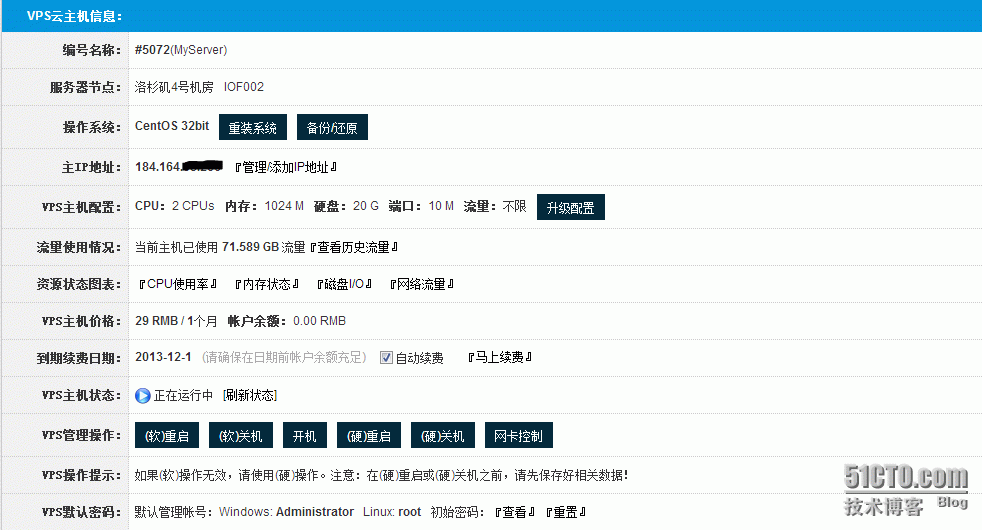
系统为CentOS 5 32bit。先重装一下系统,陪大家一起完成整个过程。
先用Xshell 4连接远程主机,修改初始密码。
直接使用PPTPD一键安装包。
|
1
|
wget http://www.diahosting.com/dload/pptpd.sh && sh pptpd.sh
|
静待几分钟,安装完成后出现下面图像。
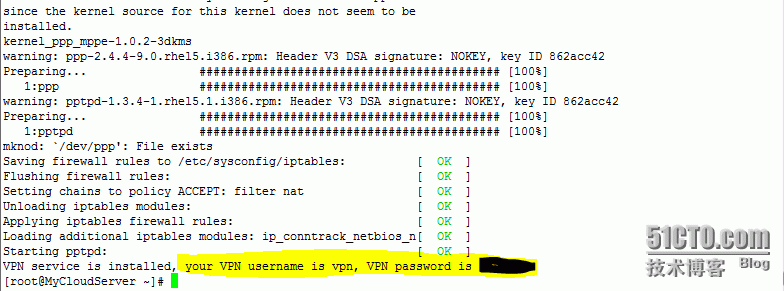
最下方为VPN账号密码,当你想自己添加时,可以直接编辑/etc/ppp/chap-secrets文件,按照相同格式添加用户名和密码即可。

下面为在win7中连接VPN的步骤(由于系统是英文的,请见谅)。
打开网络连接管理
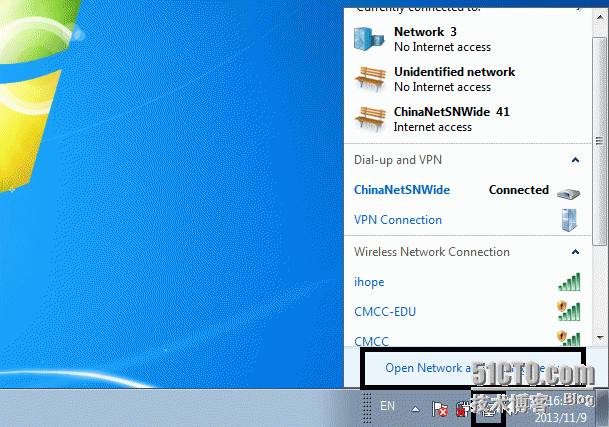
添加一个新连接

连接到工作区
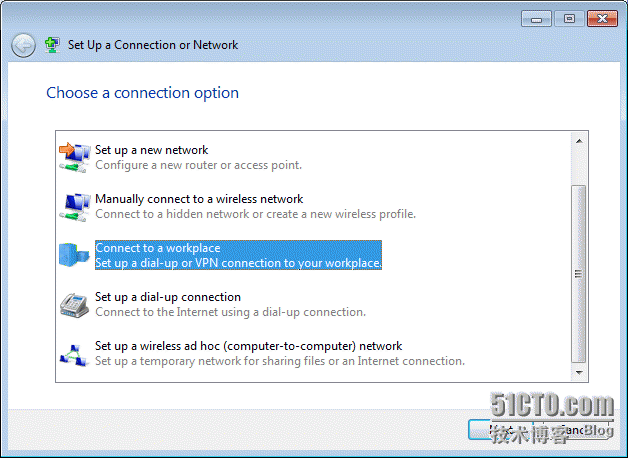
使用我的因特网连接

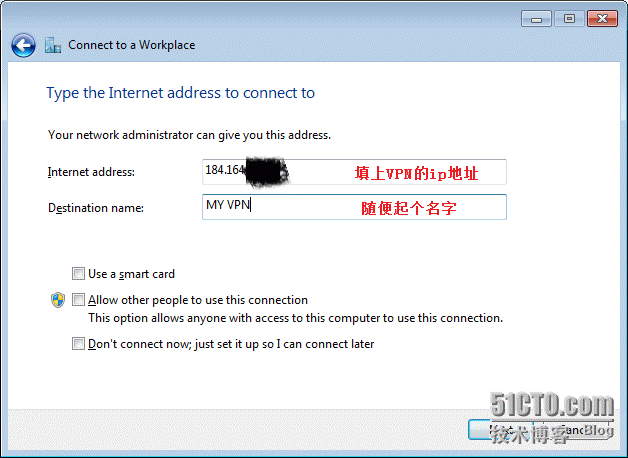
填上用户名和密码
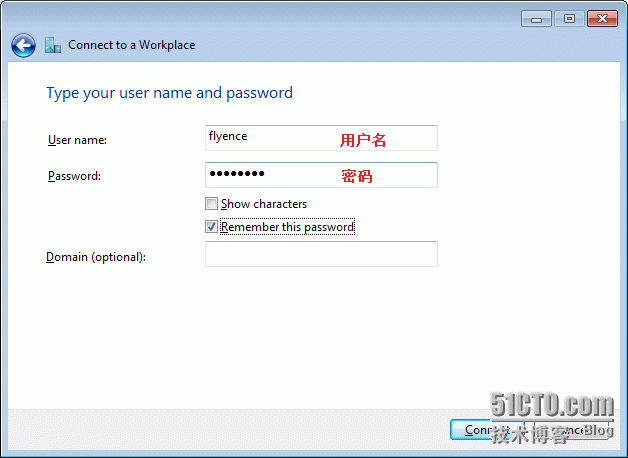
连接已建立
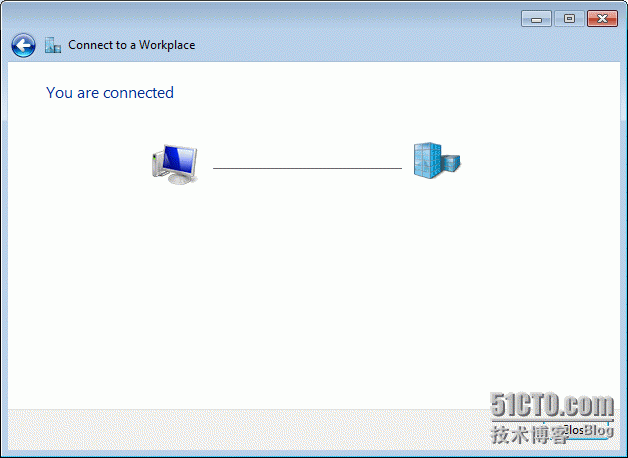
查看下ip及其归属地
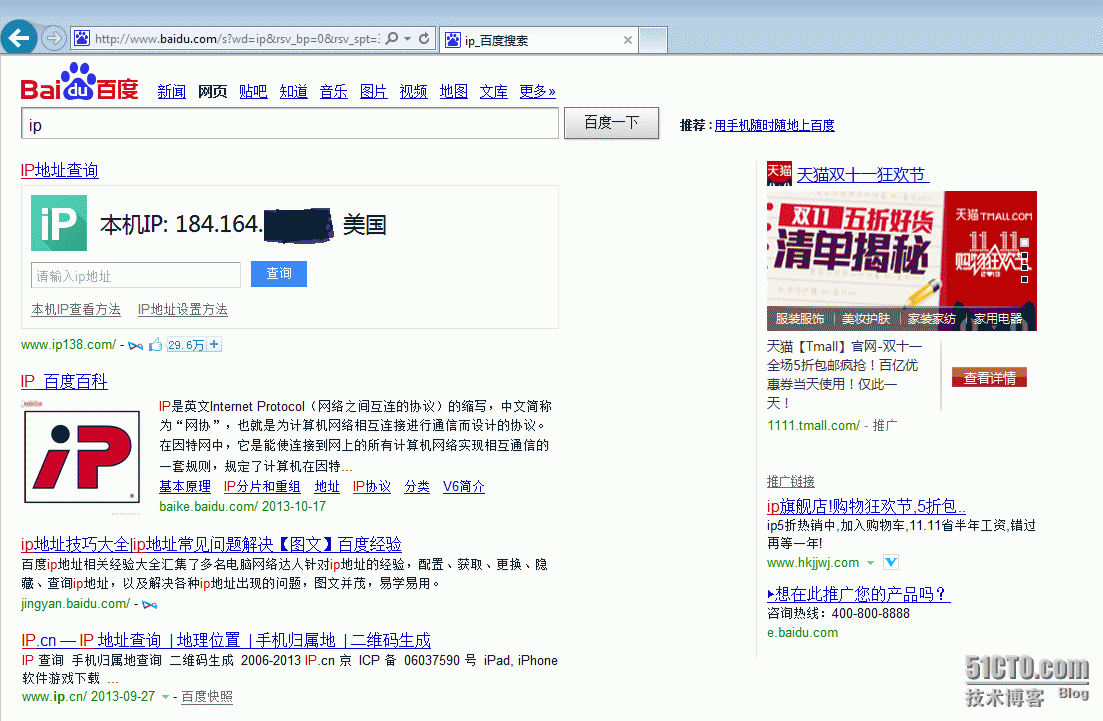
看看youtube
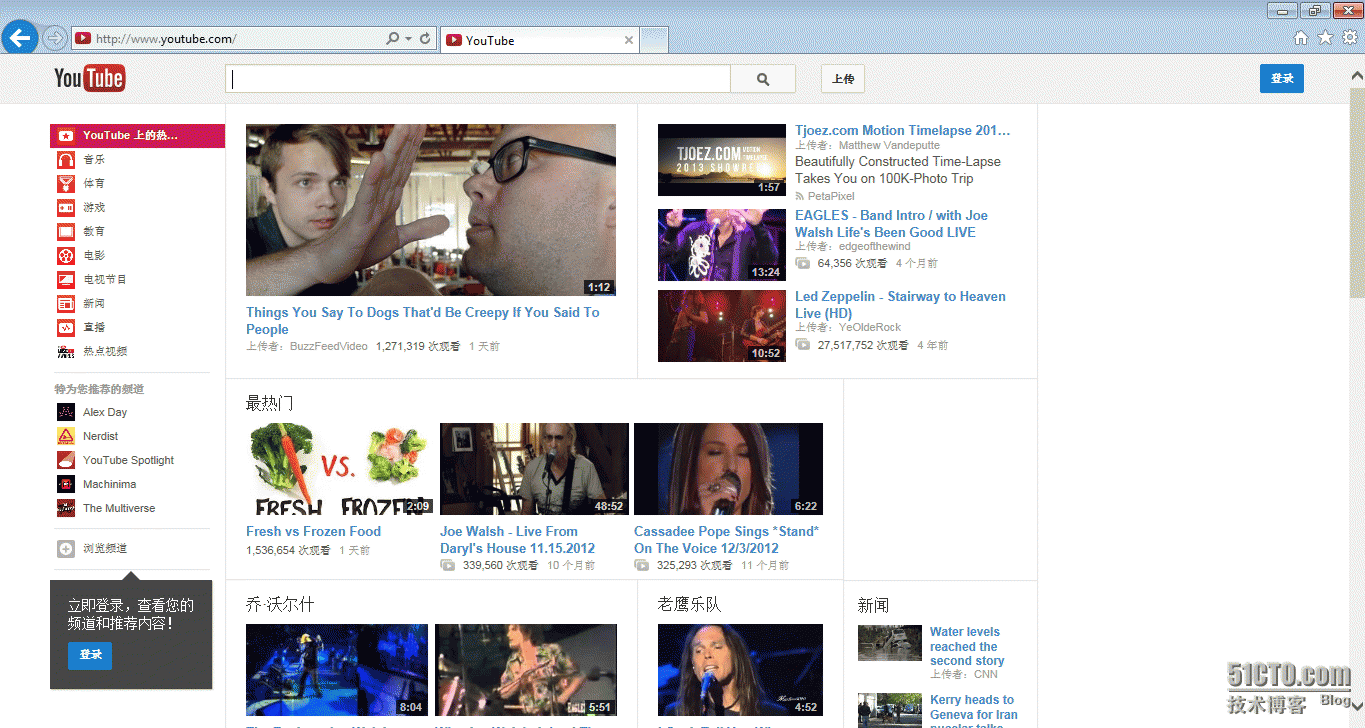
自此VPN搭建完成,
二. 搭建wordpress
用VPS只构建VPN显得太大材小用了,那便再搭一个自己的博客好了。
1.事先准备
有了VPS主机,独立ip也就有了,博客空间的问题,已经解决。现在先去申请一个域名吧,再将域名和ip绑定。
这里提供两种方法。
(1). 注册免费域名。本博客中就使用了这种方法,注册tk域名。Tk域名是位于南太平洋岛国Tokelau(历史上亦称联合群岛或托克劳群岛)的国家顶级域名。目前可以免费申请,特殊域名(少于4个字母,特殊含义等)需要收费。
打开首页http://www.dot.tk/

输入你想要注册的域名,然后注册一下就OK了。本博客中使用的是新注册的flyence.tk域名。对了,在注册时,你可以选择使用其自带的DNS服务器解析域名,也可以使用另外的DNS服务器解析(比如使用国内的免费DNS服务器,速度可以快些)。

当然也可以使用国内的免费DNS服务器,比如使用DNSPOD。当使用DNSPOD时,在DOT中选择用自己的DNS服务器,并将主机名指向DNSPOD的DNS服务器,并在DNSPOD中添加解析记录。
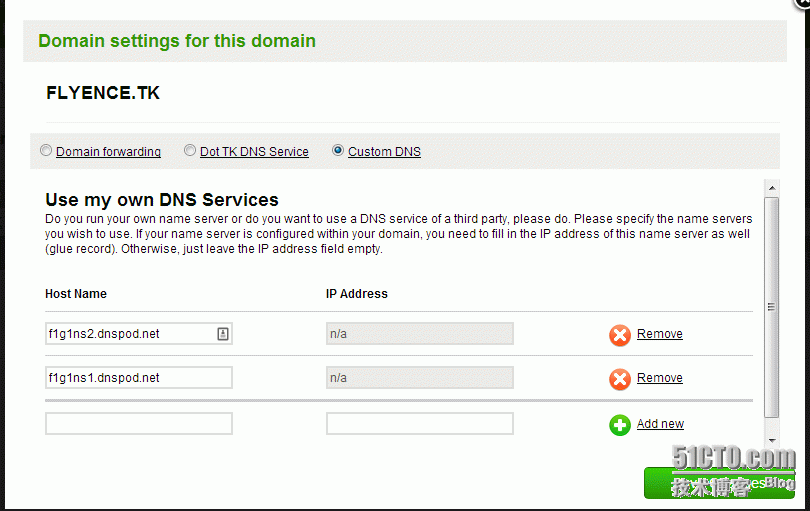
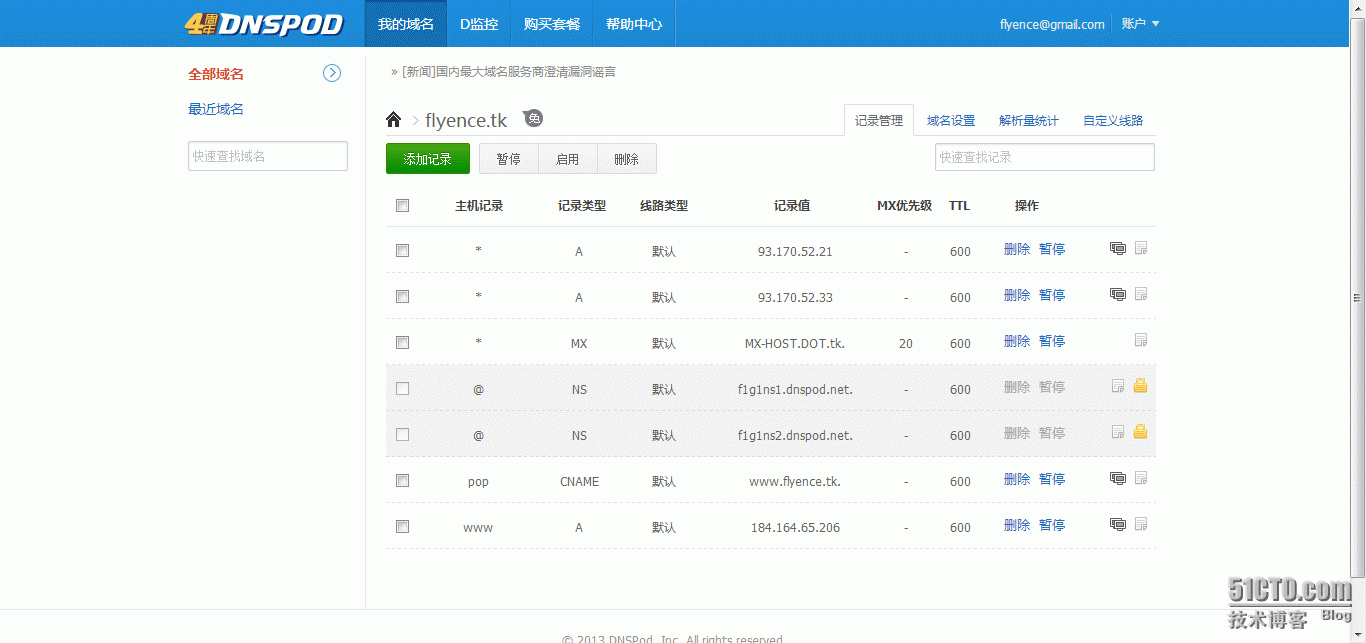
前期到这里也就完成了。
(2). 当然你也可以去注册其他付费的顶级域名,如com,net等,推荐到godaddy等国外的域名网站去注册,一是便宜,二是不需要备案。
2. 安装web环境
这里选择简单的LNMP一件安装包,可以一键安装Nginx、MySQL、PHP、phpMyAdmin等。
可以参考网站 http://lnmp.org/install.html 进行安装,这里面说的很详细,安装过程就不多说了。由于我的VPS系统是CentOS,所以选用CentOS的命令进行安装。
|
1
|
wget -c http://soft.vpser.net/lnmp/lnmp1.0-full.tar.gz && tarzxvf lnmp1.0-full.tar.gz && cdlnmp1.0-full && ./centos.sh
|
安装完成以后
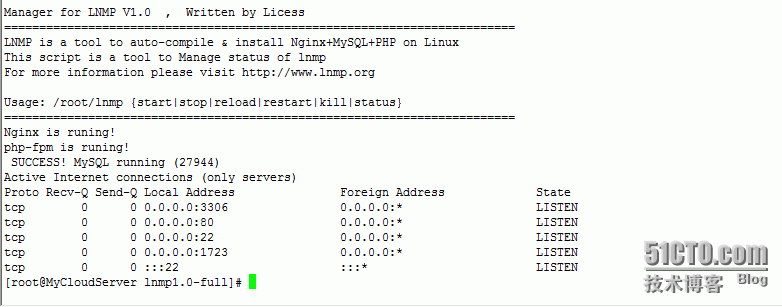
这时候,在win7打开,网页www.flyence.tk,就可以看到下面的画面
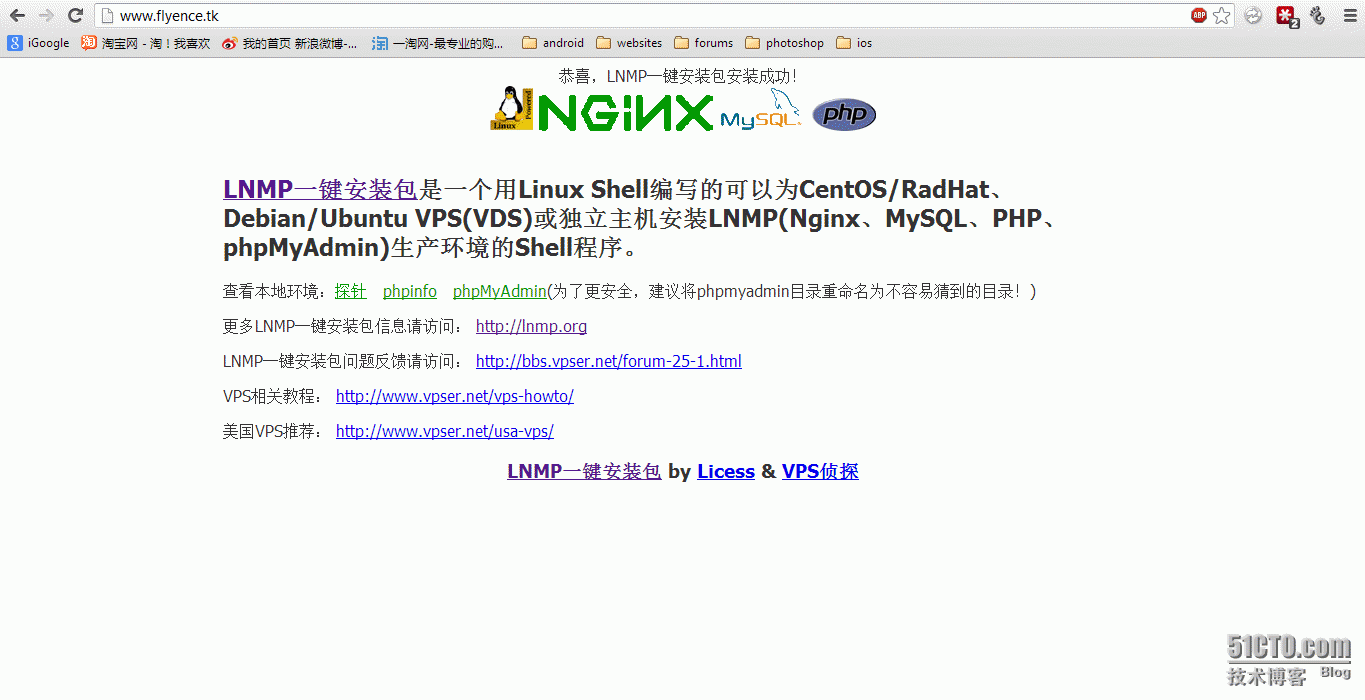
点击phpMyAdmin

输入安装LNMP时提交的密码,创建一个wordpress的数据库
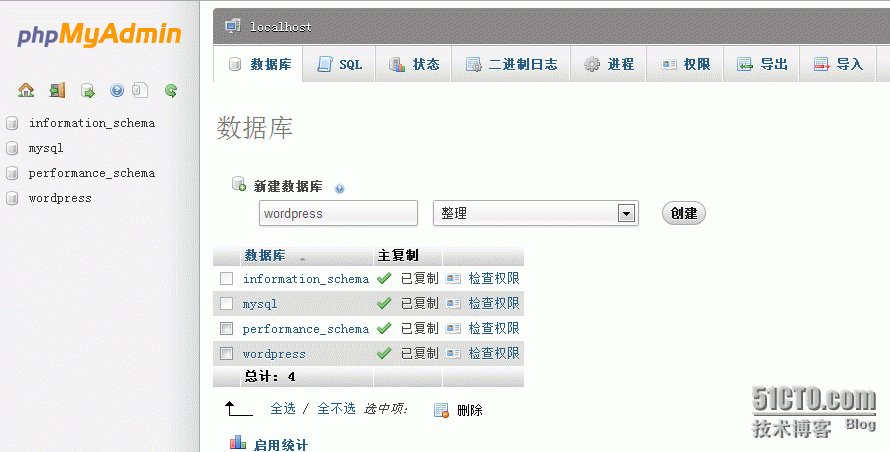
3. LNMP添加虚拟主机
(1).切换到root身份,执行/root/vhost.sh
(2).提示"Please input domain",输入www.flyence.tk
提示"Do you want to add more domain name? (y/n)",输入n回车
提示"Please input the directory for the domain",直接按回车
(3).提示"Allow Rewrite rule? (y/n)",输入y回车
提示"Please input the rewrite of programme(Default rewrite: other)",输入wordpress回车
(4).提示"Allow access_log? (y/n)",输入n回车
(5).接下来就可以把网站文件放入/home/wwwroot/www.flyence.tk文件夹中使用了

4. 安装wordpress
(1). 下载wordpress
|
1
|
wget http://wordpress.org/wordpress-3.7.1.zip
|
(2). 解压缩
|
1
|
unzip wordpress-3.7.1.zip
|
(3). 将wordpress文件夹内的文件都复制到/home/wwwroot/www.flyence.tk目录下
|
1
|
cp -R wordpress/* /home/wwwroot/www.flyence.tk/
|
(4). 进入/home/wwwroot/www.flyence.tk/,重命名wp-config-sample.php为wp-config.php
|
1
2
|
cd /home/wwwroot/www.flyence.tk
mv wp-config-sample.php wp-config.php
|
(5). 编辑wp-config.php文件
修改这三行
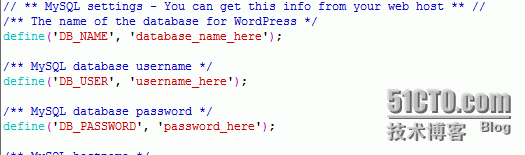
填上刚新建的wordpress数据库,及MySQL的用户名及密码
(6). 重启nginx
|
1
|
/etc/init.d/nginx restart
|
(7). 配置wordpress
win7中里浏览器打开http://www.flyence.tk

下面的步骤就是配置wordpress了,wordpress有很多主题,可以进行个性化的定制。
(8). 第一篇博客
Hello, everyone. It’s my first blog. Now, the time is 2013-11-9-22-06.
Mark.
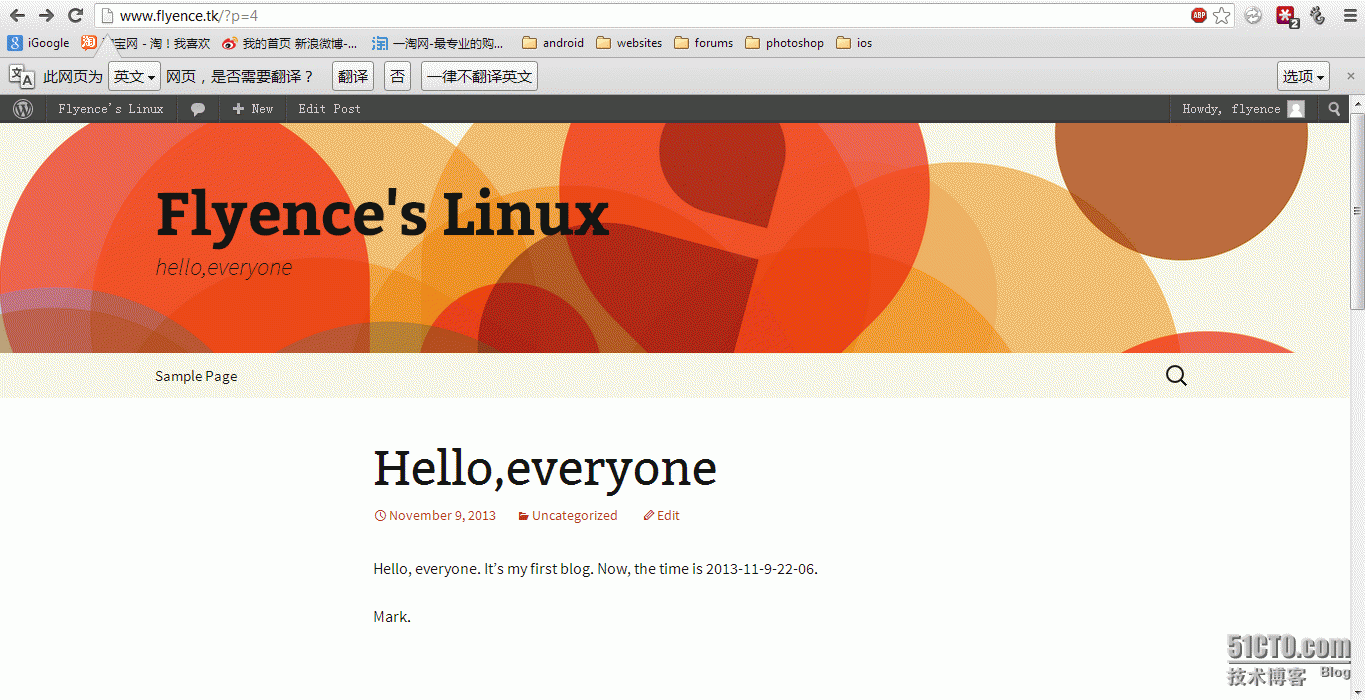
本文出自 “footage of linux” 博客,请务必保留此出处http://evanlinux.blog.51cto.com/7247558/1322627
(责任编辑:IT) |